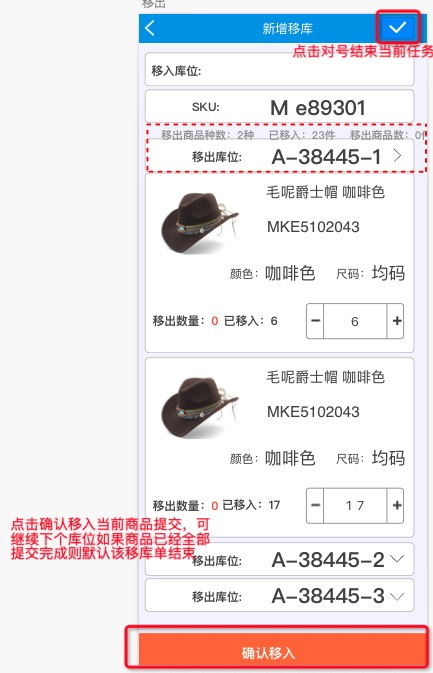# 移库管理
# 功能介绍
出于多种原因需要对仓库内商品进行库位的更换操作,仅支持同仓库的商品进行调拨,可在系统中创建移库单进行移库,也可使用PDA手动创建移库。
操作流程:点击库位移动——点击任务——点击开始移库——选择移出库位——选择商品——移出商品——选择移入库位——移入商品
# 移库单状态解释:
待处理:PC端创建移库单点击确认后该移库单处于待处理状态,所有PDA皆可看到移库任务。
移库中:1.PDA手动创建移库单选择库位并选择完成品后2.PC端创建任务后PDA查看任务并点击开始移库,
已完成:移库单内所有商品移入完成后为已完成状态
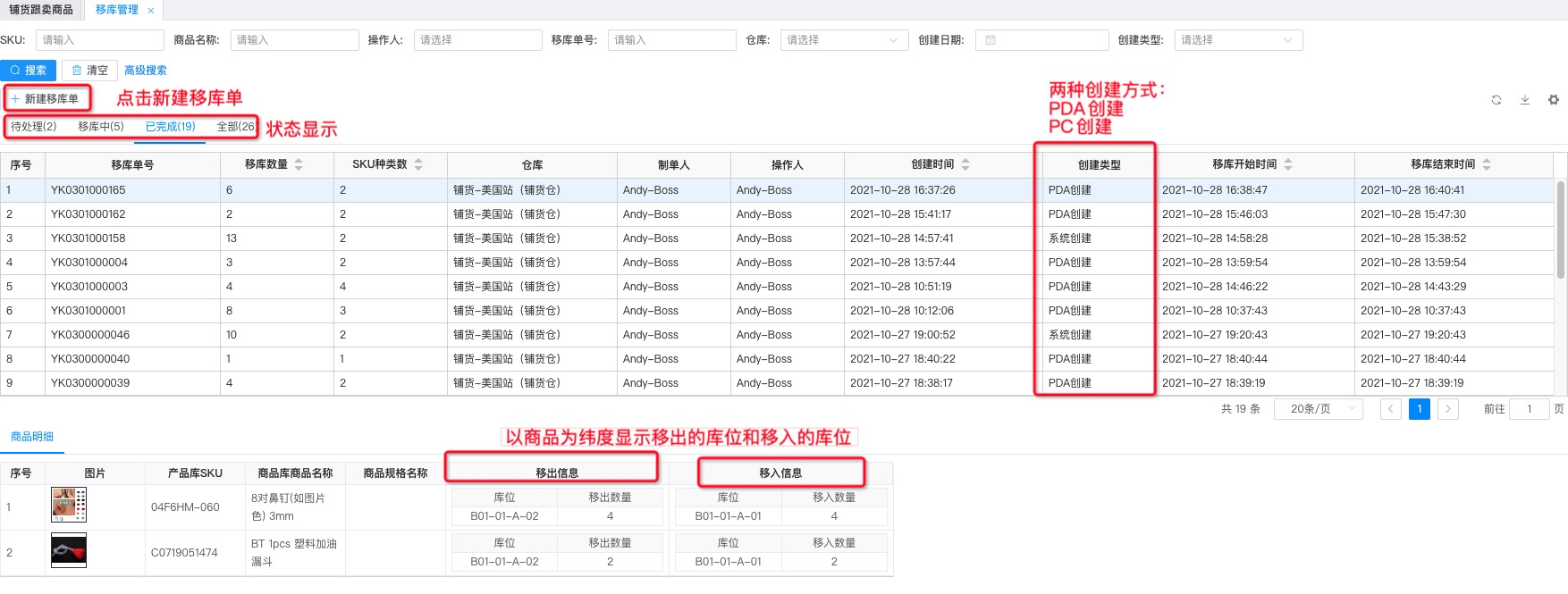
# 系统创建移库单
在移库管理中点击添加移库单按钮,弹出新建移库单界面。
1.选择仓库,仓库为系统中添加的所有仓库
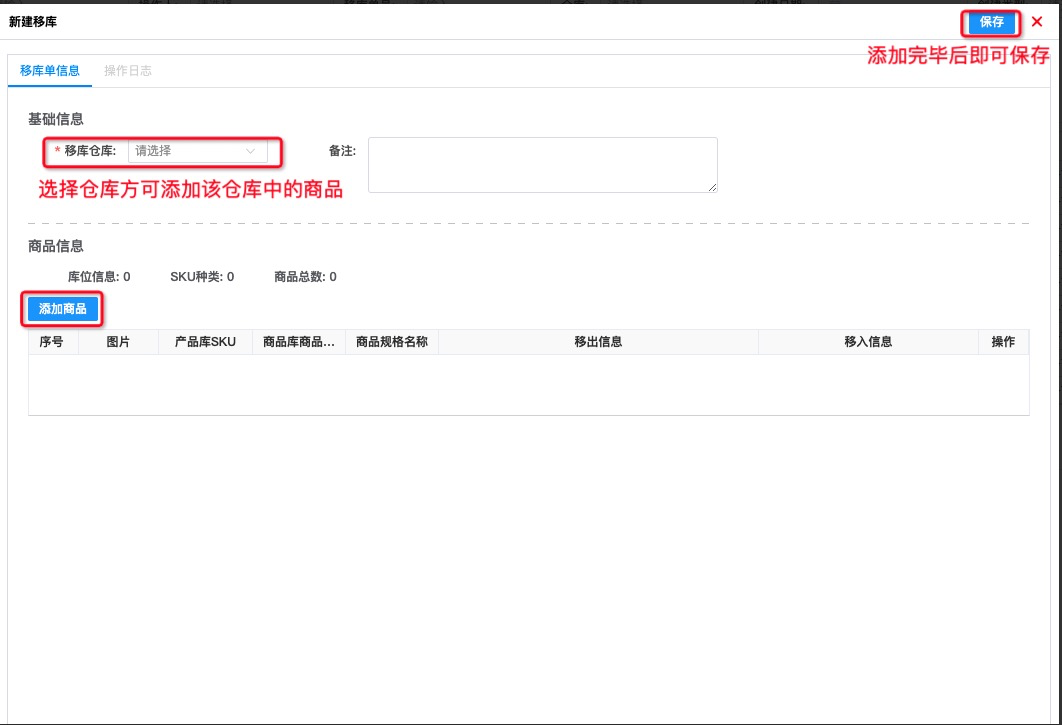 2.添加仓库后点击添加商品,跳到选择商品界面,可通过SKU和库位来搜索商品,勾选商品后可选择每个库位需要移出的数量,添加商品需要移入的库位,支持多库位对多库位移库,移出库位商品数必须等于移入库位商品数。添加完毕点击确认即可,创建完成后该移库单处于待处理状态
2.添加仓库后点击添加商品,跳到选择商品界面,可通过SKU和库位来搜索商品,勾选商品后可选择每个库位需要移出的数量,添加商品需要移入的库位,支持多库位对多库位移库,移出库位商品数必须等于移入库位商品数。添加完毕点击确认即可,创建完成后该移库单处于待处理状态
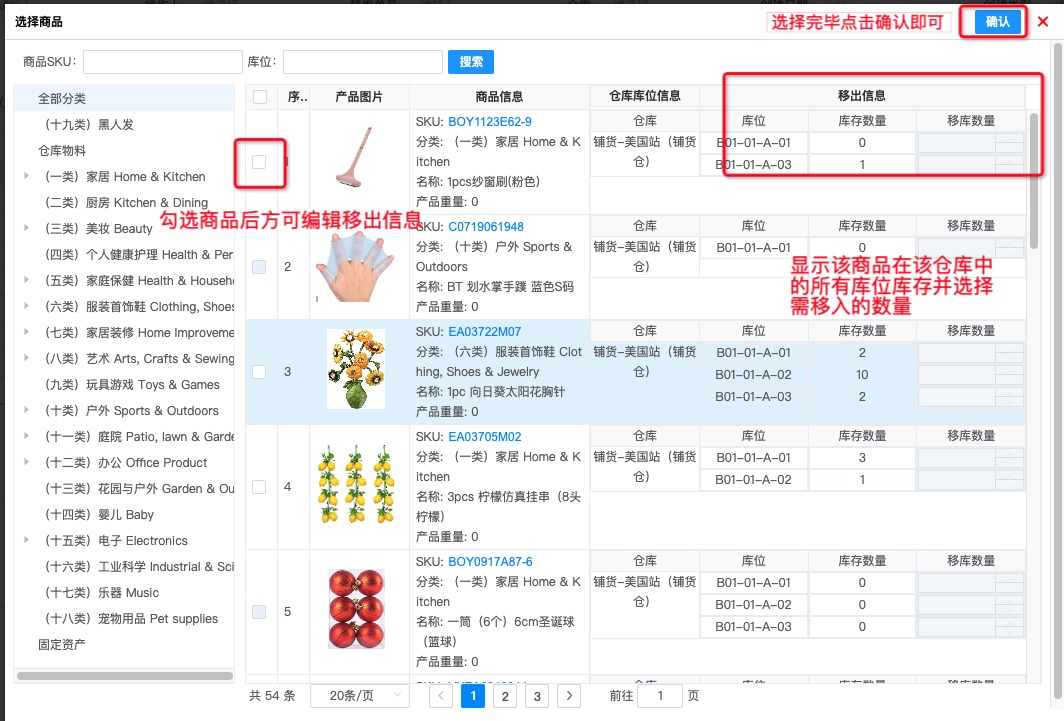
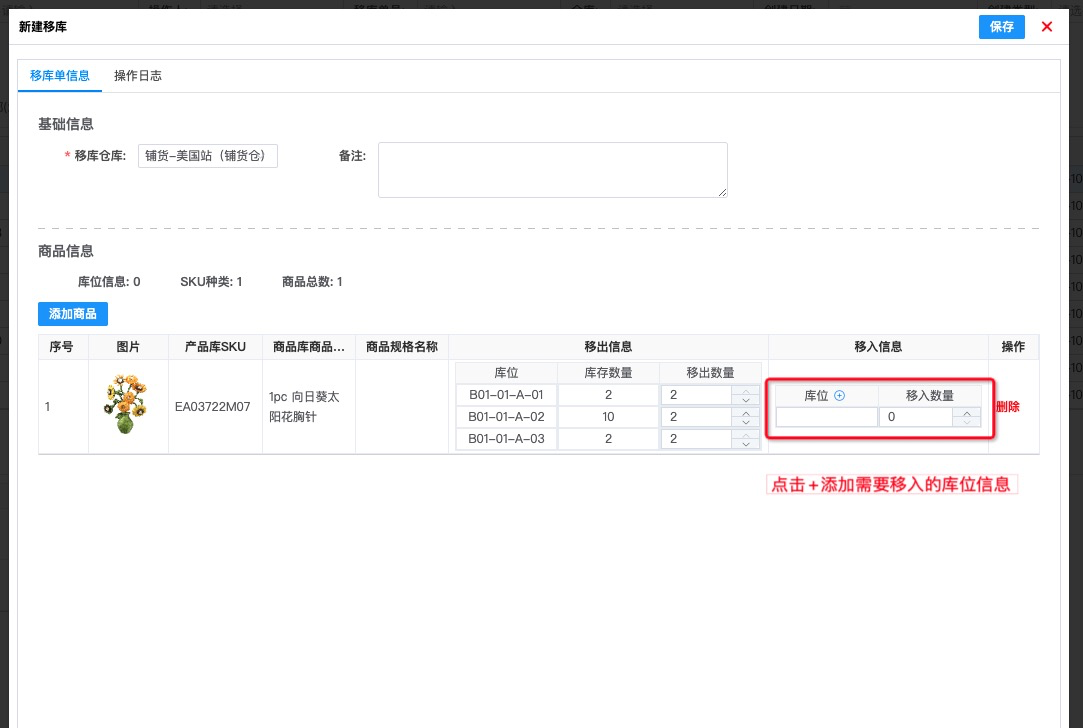
3.PDA点击移库查看任务列表,点击列表即可查看移入移出的商品详情。
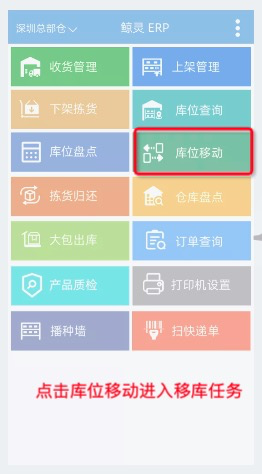
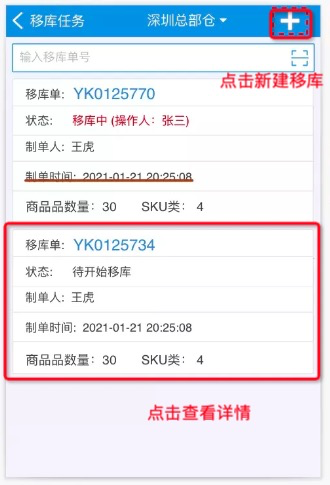
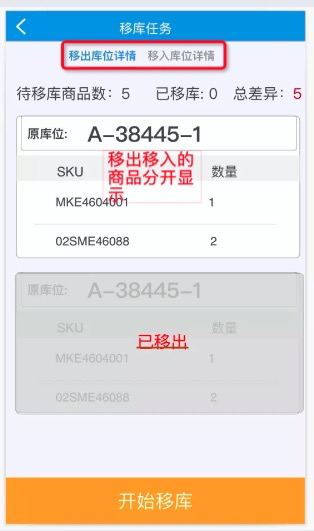
4.点击开始移库开始任务,此时该移库单变成移库中状态,界面分为移出详情和移入详情,首先移除商品,扫描移出库位,系统自动将该库位跳到列表最前方,会显示该库位需要移出那些商品, 选择商品数量方式有两种:1.通过扫描SKU添加该商品,2.通过点击商品右下角的➕➖号进行编辑数量,也可点击数字进行手动输入,选择完需移出的商品后点击确认移出按钮即可,如果需要移动更多个库位请继续操作完成后切换到移入详情界面操作。
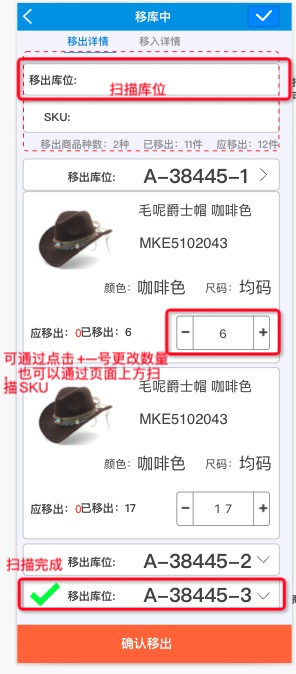
5.移出商品之后滑动到移入详情,系统会显示需要移入的库位,如果库位较多,也可通过扫描SKU(移入库位无数据不对商品数量做影响)的方式定位商品,扫描移入库位,显示需要移入的商品信息,单个库位商品选择完毕后·后点击确认移入,即可进行下个库位操作,当移库单中所有商品都移入完成后,该订单处于已完成状态。移出库位显示商品为PC端移库单添加的移库商品 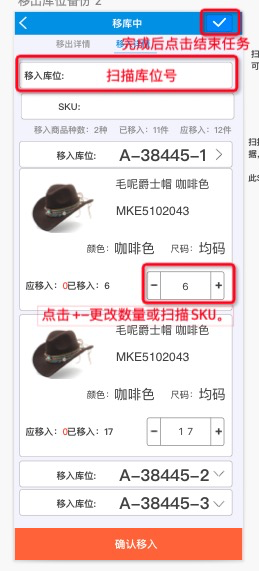
# PDA创建移库任务
方便对一些库位即时操作。
1.点击移库,进入移库任务列表。
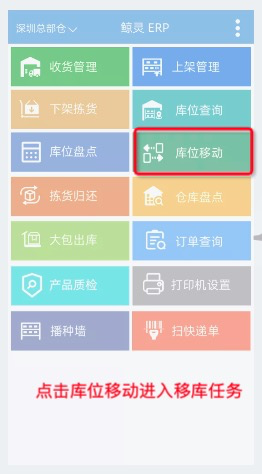
2.点击右上角+号进入新建移库列表
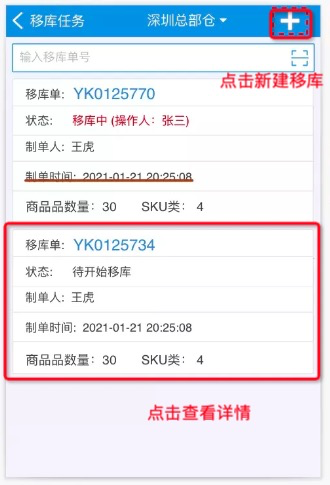
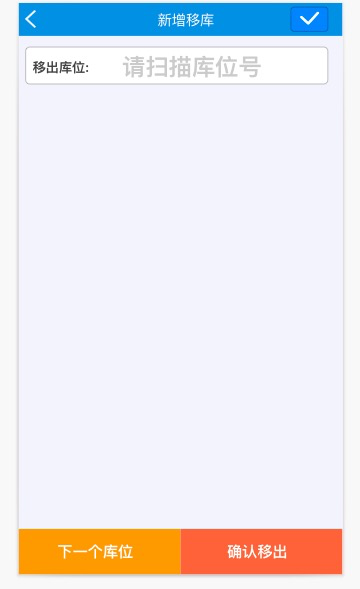
3.跳转到该页面后直接扫描想要移出商品的库位,系统会显示出该库位下的所有商品信息,选择商品数量方式有两种:1.通过扫描SKU添加该商品,2.通过点击商品右下角的➕➖号进行编辑数量,也可点击数字进行手动输入,如果库位商品过多,可直接扫描SKU定位并添加商品。选择完毕后如需移动多个库位点击下一个库位,所有想要移出的商品全部选择后点击确认移出即可。
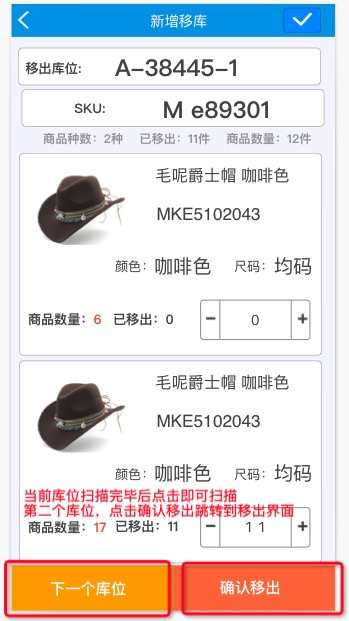
4.点击确认移出跳转到移入界面,扫描需要移入的库位,然后选择需要移入的商品,此处移入的商品为移出操作产生的商品,如果需要移出多个库位点击下一个继续添加即可。当所有商品移出完毕之后任务完成。点击右上角对号结束任务。